Arc Search instellen of verwijderen als standaardbrowser op de iPhone
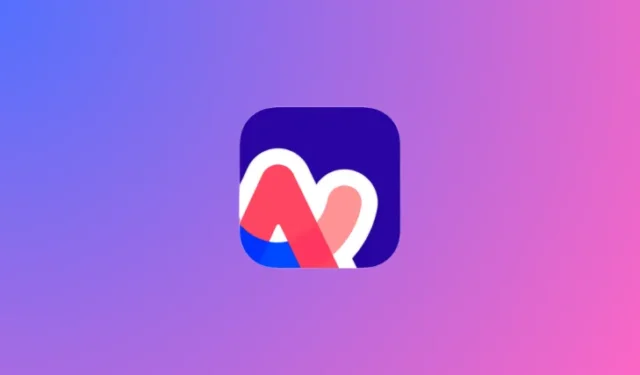
Arc Search is momenteel de nieuwste ontwikkeling voor webbrowsers, omdat het gebruikers een manier biedt om zoekresultaten te krijgen met behulp van AI op één aangepast tabblad dat de volledige samenvatting toont van de informatie die u wilt zien. De app vraagt u om deze in te stellen als de standaardbrowser op uw iPhone wanneer u deze voor de eerste keer opent, maar u kunt zich hiertegen afmelden of deze later op elk gewenst moment als standaard instellen.
In dit bericht leggen we alle manieren uit waarop je Arc Search als standaardbrowser op je iPhone kunt instellen of verwijderen.
Arc Search instellen als de standaardbrowser op de iPhone
Er zijn twee manieren waarop u Arc Search kunt instellen als uw standaardwebbrowser op de iPhone: één wanneer u de app voor het eerst opent en de andere na de installatie.
Methode 1: Tijdens het instellen van Arc Search
Als u Arc Setup nog maar net op uw iPhone hebt geïnstalleerd, kunt u deze vanuit het welkomstscherm snel instellen als uw standaardbrowser.
- Open de Arc Search- app en zorg ervoor dat je deze nog niet eerder hebt ingesteld.
- Wanneer het welkomstscherm verschijnt, tikt u op Laten we gaan .
- Arc Search zal u nu vanaf het begin vragen om de app als standaardwebbrowser te selecteren. Om dat te doen, tikt u op Instellen als standaardbrowser .
- Tik in het volgende scherm op Instellingen openen .


- Hierdoor wordt het Arc Search-scherm in Instellingen geopend. Tik hier op Standaardbrowser-app .
- Selecteer Arc Search op het volgende scherm .


- De standaardwebbrowser op uw iPhone wordt nu overgeschakeld naar de Arc Search-app en elke link die u in andere apps opent, wordt nu geopend in Arc Search.
Methode 2: Na het instellen van Arc Search
Als u zich tijdens de installatie hebt afgemeld voor het instellen van Arc Search als uw standaardbrowser, kunt u dit op een later tijdstip nog steeds als standaardbrowser instellen.
- Open de Arc Search- app op uw iPhone.
- Veeg binnen Arc Search naar beneden over het zoekmenu om het te sluiten.
- Tik nu op het Circumflex-pictogram (^) in de rechteronderhoek.


- Tik in het pop-upmenu dat verschijnt op Instellingen .
- Hierdoor wordt het menu Instellingen binnen Arc Search geopend. Tik hier op Instellingen openen onder “Standaardbrowser”.


- Tik in het instellingenscherm van Arc Search dat verschijnt op Standaardbrowser-app .
- Selecteer op het volgende scherm Arc Search in de lijst met opties.


- Arc Search wordt nu ingesteld als de standaardwebbrowser op uw iPhone.
Hoe Arc Search als standaardbrowser te verwijderen
Wanneer Arc Search is ingesteld als uw standaardwebbrowser, kunt u deze verwijderen en Safari of een andere browser als standaard instellen op uw iPhone.
- Open de Arc Search- app op uw iPhone.
- Veeg binnen Arc Search naar beneden over het zoekmenu om het te sluiten.
- Tik nu op het Circumflex-pictogram (^) in de rechteronderhoek.


- Tik in het pop-upmenu dat verschijnt op Instellingen .
- Hierdoor wordt het menu Instellingen binnen Arc Search geopend. Tik hier op Instellingen openen onder “Standaardbrowser”.


- Tik in het instellingenscherm van Arc Search dat verschijnt op Standaardbrowser-app .
- Selecteer op het volgende scherm Safari of een gewenste webbrowser om dit als standaard te kiezen.


- Wanneer u dat doet, is Arc Search niet langer de standaardbrowser-app op uw iPhone.
Wat gebeurt er als u Arc Search als standaardbrowser verwijdert?
Wanneer u Arc Search voor het eerst instelt op uw iPhone, vraagt de app u om deze in te stellen als uw standaardbrowser. Als u ervoor heeft gekozen om de prompt op het welkomstscherm over te slaan, stelt de app u opnieuw dezelfde vraag, deze keer met vermelding van de functies die u zou missen als u deze niet instelt als de standaardbrowser van uw iPhone.
Wat mis je dan, vraag je?
- Blader voor mij : u kunt de AI-zoekopdrachten van Arc Search niet gebruiken om resultaten te verzamelen.
- Always-On Ad Blocker : Advertenties worden mogelijk niet altijd geblokkeerd op bepaalde websites.
- Tabblad automatisch archiveren : de app verzendt inactieve tabbladen niet automatisch naar de map Archief
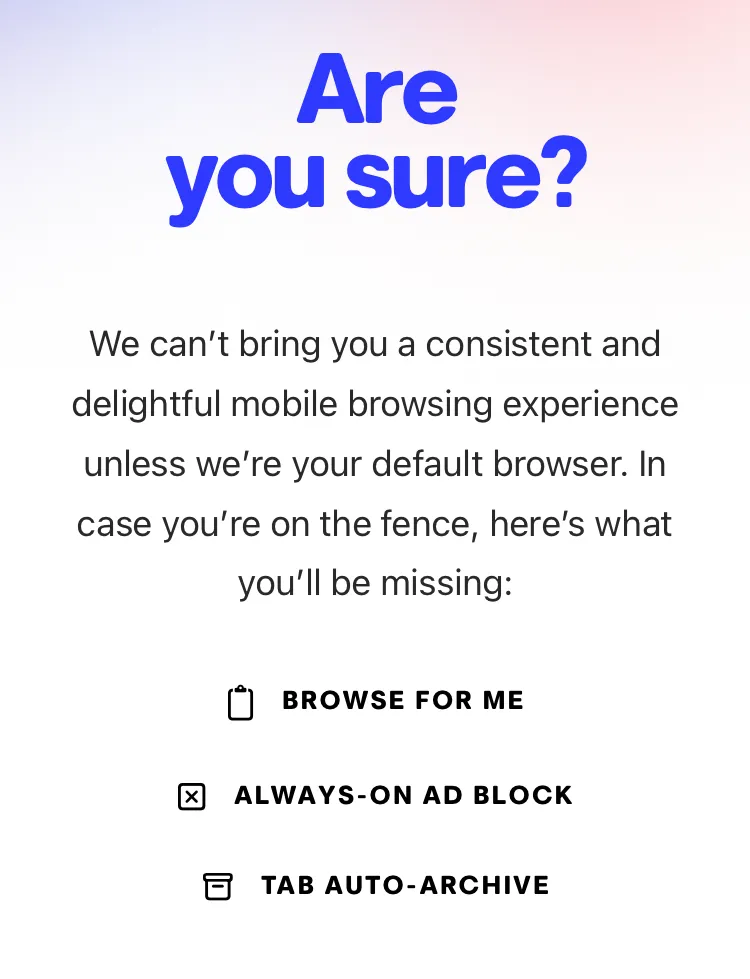
Arc Search stelt dat deze functies niet zullen werken zonder de app als standaardbrowser in te stellen. Tijdens onze tests hebben we echter ontdekt dat sommige van deze functies zelfs werken als Arc Search niet de standaardbrowser-app is. Dit kan misschien veranderen in volgende updates, maar u verwacht enige vorm van beperkingen voor de bovenstaande functie als uw standaardbrowser een andere app is.
Dat is alles wat u moet weten over het instellen of verwijderen van Arc Search als de standaardbrowser op uw iPhone.



Geef een reactie